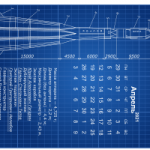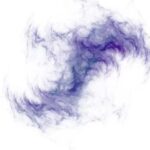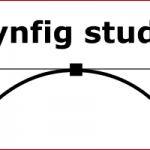Осенний календарь
Теплая осень- красивое время года. В этом уроке мы нарисуем календарь в теплых, солнечных оттенках
Осенний календарь на октябрь 2021
Для создания календаря нам потребуется альбомная ориентация документа. Изменить ориентацию можно в свойствах документа shift+ctrl+D.
(Клавиатурные сокращения приведены для inkscape 1.1)
Шаг 1. Готовим фон для календаря
Растяните прямоугольник (R) во весь документ А4. Размеры прямоугольника можно установить точно, для этого в полях ширина и высота укажите размеры 210 мм и 297 мм соответственно.
Задайте тонкую обводку любым оттенком красного или оранжевого. Для заливки укажите сетчатый градиент (иначе градиентная сетка, mesh tool). В настройках сетки укажите бикубическое сглаживание и добавьте пару опорных точек как на рисунке ниже. Для этого в режиме создавать и править сетки наведите курсор на границу сетки и дважды нажмите кнопку мыши. Задайте цвета опорных точек градиента по этому образцу
Далее создайте копию прямоугольника (ctrl+C/ctrl+V), отмените обводку и примените фильтры- акварель. Значение размытия установите в 0. Наложите этот прямоугольник на исходный и выровняйте (shift+ctrl+A). Подберите непрозрачность. Так мы создали текстуру для календаря.
Шаг 2. Рисуем листья для календаря.
В качестве образца можете использовать фото листьев. С помощью инструмента кривые Безье форма нет создайте контур листа клена. Достаточно ставить узлы приблизительно, а потом рычагами придать нужную форму.
Для заливки используйте линейный или радиальный градиент, цвета указаны ниже.
Измените форму кривой на угасание и нарисуйте жилки. Я оставил цвет заливки черным.
Создайте пару копий листа и измените немного цвет листьев. Так мы получим различный варианты одного исходного листика.
Аналогичным образом рисуем еще один непонятный листик
изменяя цвет, получаем еще листики
Нарисуйте любые произвольные листики, не стоит ограничивать себя изображением реальных листиков, можно и своих напридумывать. Здесь можно посмотреть видео, как нарисовать листики и подписаться
Шаг 3. Завершаем календарь
Размещаем все нарисованные осенние листья на календаре. Внизу и слева располагаем три больших кленовых листа, остальные (они меньше по размеру) размещаем в оставшихся трех углах. Справа и вверху листики должны быть меньше других.
Осталось применить расширения- отрисовка- календарь и указать месяц и год,
а в закладке локализация выбрать кодировку
Об использовании расширения можно почитать в этом уроке.
После построения календаря необходимо разгруппировать календарь и настроить отображение текста календаря- задать шрифт, цвет.
Для сохранения выделяем самый первый прямоугольник (он задаст область экспорта) и экспортируем в png.